Cara Menginstal Modul Apache Mod_WSGI di Ubuntu 16.04 (xenial)
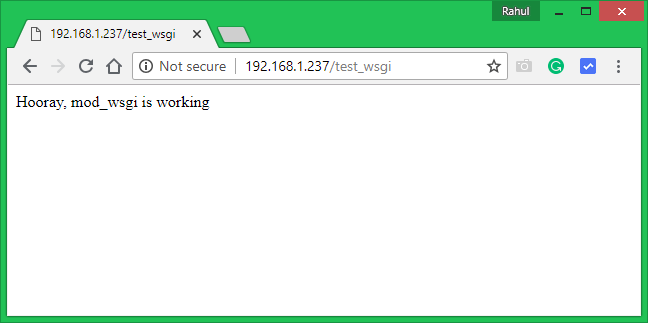
- 2929
- 558
- Jermaine Mohr
Modul MOD_WSGI Apache digunakan untuk menyajikan skrip python melalui HTTP melalui Apache Web Server. Tutorial ini membantu Anda untuk menginstal modul Apache mod_wsgi di Ubuntu 16.04 (Xenial Xerus).
Langkah 1 - Prasyarat
Masuk ke Ubuntu 16.04 Server Console melalui SSH dan instal beberapa paket prasyarat pada sistem.
sudo apt-get update sudo apt-get install python libexpat1
Langkah 2 - Menginstal Modul Mod_WSGI dengan Apache
Sebelum memulai, Anda perlu menginstal beberapa komponen Apache prasyarat agar dapat bekerja dengan MOD_WSGI. Anda dapat menginstal semua komponen yang diperlukan hanya dengan menjalankan perintah berikut:
sudo apt-get update sudo apt-get install apache2 apache2-utils ssl-cert
Sekarang, instal modul MOD_WSGI Apache dengan menjalankan perintah berikut:
sudo apt-get install libapache2-mod-wsgi
Restart layanan apache untuk membuat mod_wsgi bekerja.
Sudo Systemctl Restart Apache2
Langkah 3 - Konfigurasikan Apache untuk Modul WSGI
Sekarang Anda perlu mengkonfigurasi server Apache Anda untuk bekerja dengan modul mod_wsgi. Mari, buat skrip python untuk disajikan melalui modul mod_wsgi apache.
sudo vi/var/www/html/wsgi_test_script.py
Tambahkan konten berikut:
Aplikasi def (lingkungan, start_response): status = '200 ok' html = '\ n' \ '\ n' \ 'hooray, mod_wsgi bekerja \ n' \ '\ n' \ '\ n' response_header = [((' Tipe konten ',' teks/html ')] start_response (status, response_header) return [html]| 12345678910 | Aplikasi def (lingkungan, start_response): status = '200 ok' html = '\ n' \ '\ n' \ 'hooray, mod_wsgi bekerja \ n' \ '\ n' \ '\ n' response_header = [((' Tipe konten ',' teks/html ')] start_response (status, response_header) return [html] |
Setelah itu, Anda perlu mengkonfigurasi server apache untuk melayani file ini melalui protokol http. Mari Buat File Konfigurasi Untuk Melayani WSGI_Test_Script.Skrip py di atas sub url.
sudo nano/etc/apache2/conf-available/mod-wsgi.conf
Tambahkan konten berikut:
Wsgiscriptalias/test_wsgi/var/www/html/wsgi_test_script.py
Setelah menyelesaikan langkah -langkah di atas mod-wsgi Konfigurasi dan restart layanan Apache.
sudo a2enconf mod-wsgi sudo systemctl restart apache2
Langkah 4 - Pengujian
Pengaturan sudah siap sekarang. Anda dapat menguji skrip dengan mengakses http: // server_ip // test_wsgi URL di browser web. Lihat di bawah tangkapan layar:
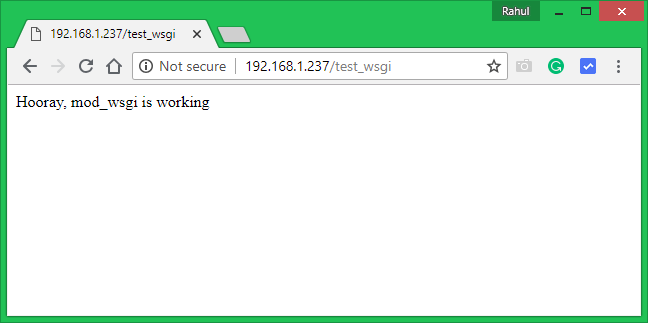
- « Cara Mendapatkan Tanggal dan Waktu Saat Ini Di Golang
- Cara Menginstal Docker di Debian 9 (Peregangan) »

